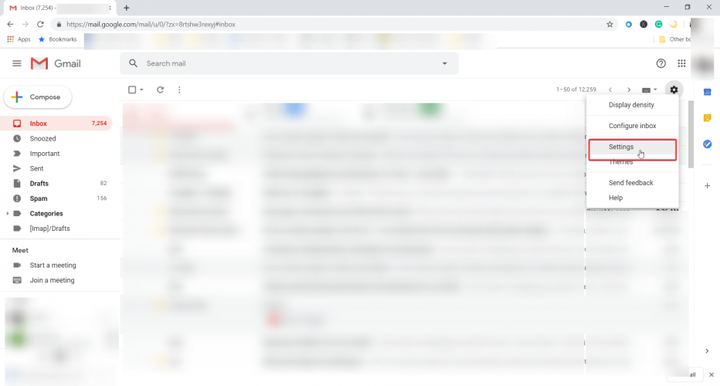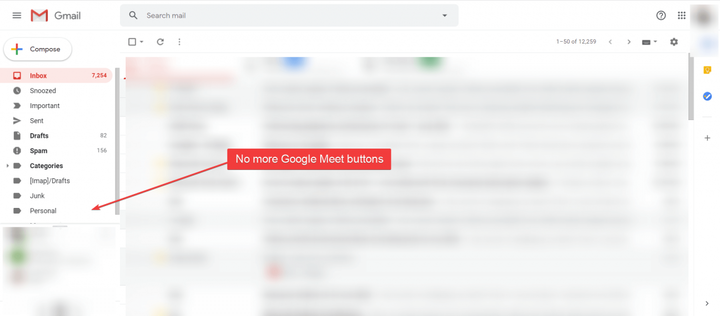Como ocultar os botões do Google Meet do Gmail
- Não muito tempo atrás, em resposta à surpresa do Zoom devido à infame pandemia, o Google decidiu implementar o Google Meet dentro do Gmail.
- Por causa do feedback negativo dos usuários, o Google decidiu oferecer uma forma de ocultar os botões do Google Meet do Gmail.
- Para milhões de pessoas, o Gmail é a principal forma de comunicação. Leia mais sobre isso em nossa seção do Gmail.
- Se você está procurando dicas e truques do mundo digital, experimente nosso Centro de tutoriais técnicos.
Para corrigir vários problemas do PC, recomendamos DriverFix: Este software manterá seus drivers ativos e funcionando, protegendo-o contra erros comuns de computador e falhas de hardware. Verifique todos os seus drivers agora em 3 etapas fáceis:
- Baixe DriverFix (arquivo de download verificado).
- Clique em Iniciar verificação para encontrar todos os drivers problemáticos.
- Clique em Atualizar drivers para obter novas versões e evitar o mau funcionamento do sistema.
- DriverFix foi baixado por 502.786 leitores este mês.
Não muito tempo atrás, em resposta à surpresa do Zoom devido à infame pandemia, o Google decidiu implementar o Google Meet dentro do Gmail.
Isso o tornou gratuito para todos e capaz de gerenciar até 100 pessoas sem limite de tempo em uma reunião.
Foi uma boa jogada, mas alguns usuários reclamaram da perda do precioso patrimônio do painel esquerdo ou que simplesmente não querem usar o Google Meet.
Por causa do feedback negativo dos usuários, o Google decidiu oferecer uma forma de ocultar os botões do Google Meet do Gmail.
Como posso ocultar os botões do Google Meet no Gmail?
Quaisquer que sejam seus motivos para remover os botões do Google Meet, eis o que você pode fazer exatamente para se livrar deles:
- Clique no botão Configurações (a engrenagem) no canto superior direito da janela do Gmail.
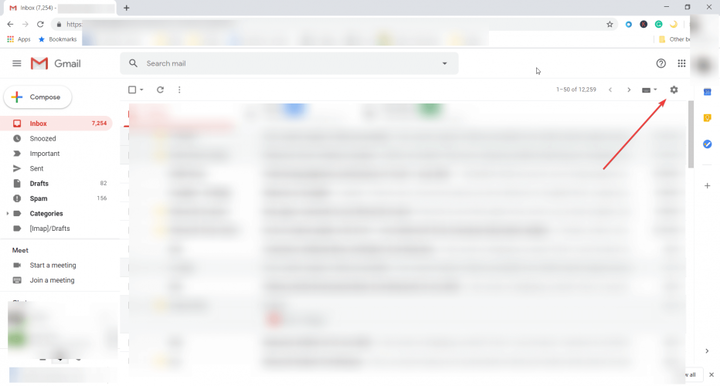
- Selecione a opção Configurações no menu suspenso.
![Como ocultar os botões do Google Meet do Gmail]()
- Na janela Configurações, clique na guia Bate-papo e Meet, clique na caixa de seleção Ocultar a seção Meet no menu principal e, por fim, clique no botão Salvar alterações abaixo.
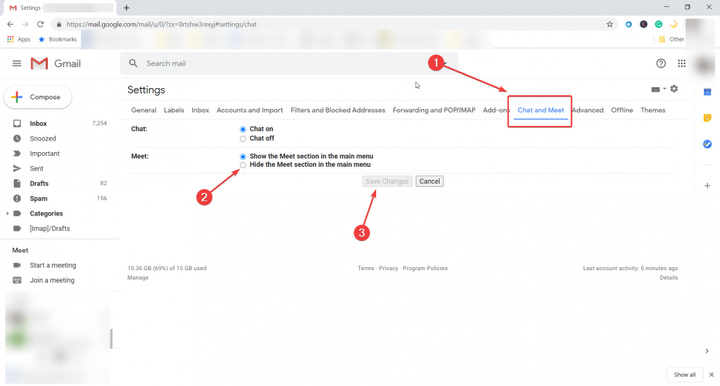
- A janela do Gmail será atualizada e … não há mais botões do Google Meet.
![Como ocultar os botões do Google Meet do Gmail]()
Claro, você pode reverter isso seguindo as mesmas etapas se mudar de ideia e começar a adotar o Google Meet.
Como posso desativar os botões do Google Meet se sou um administrador?
Se você for um administrador e quiser desativar as opções do Meet, tudo o que você precisa fazer é desligar a videochamada no Admin Console.
Na verdade, se você o desligou anteriormente, os usuários da rede nem mesmo verão os botões.
Você usa o Google Meet? Você vai ocultar os botões do Google Meet do Gmail? Deixe-nos a sua opinião em um comentário abaixo.